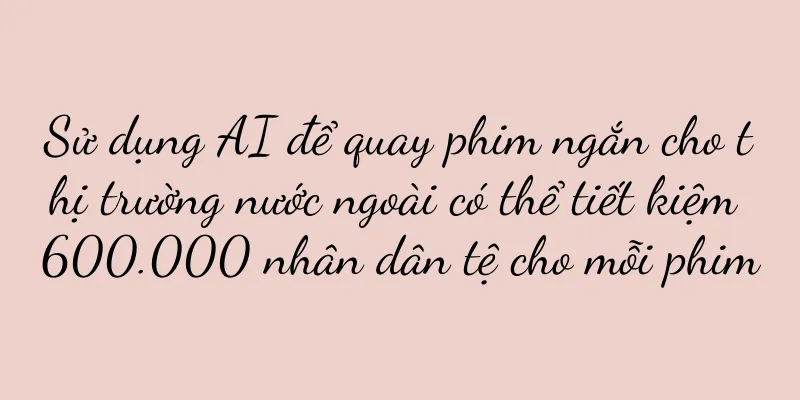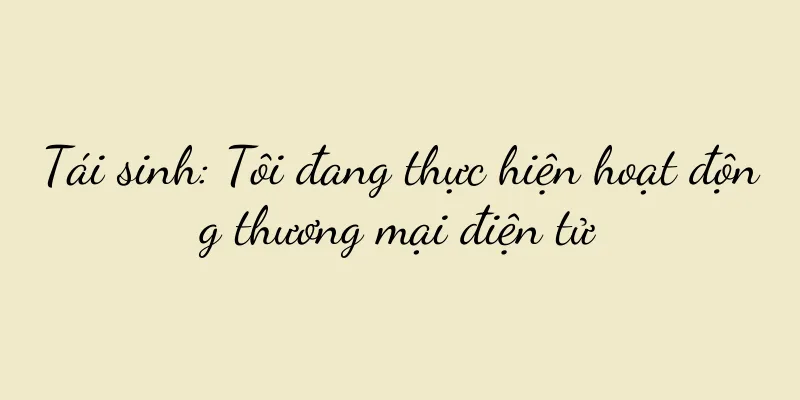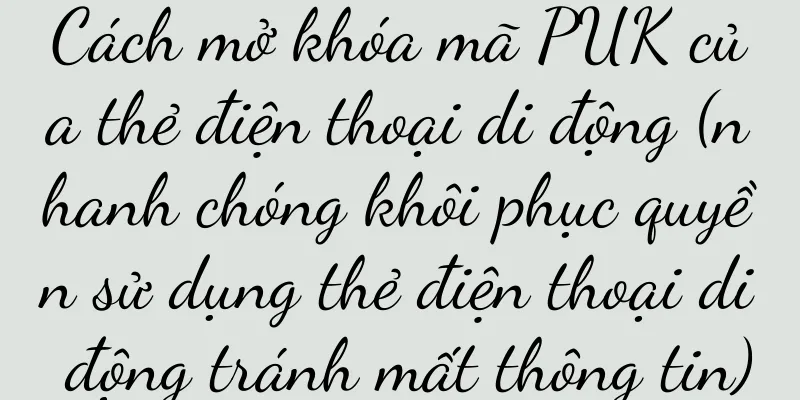Hướng dẫn cập nhật hệ thống máy tính xách tay Apple (dễ dàng nắm vững các bước và kỹ thuật cập nhật hệ thống máy tính xách tay Apple)
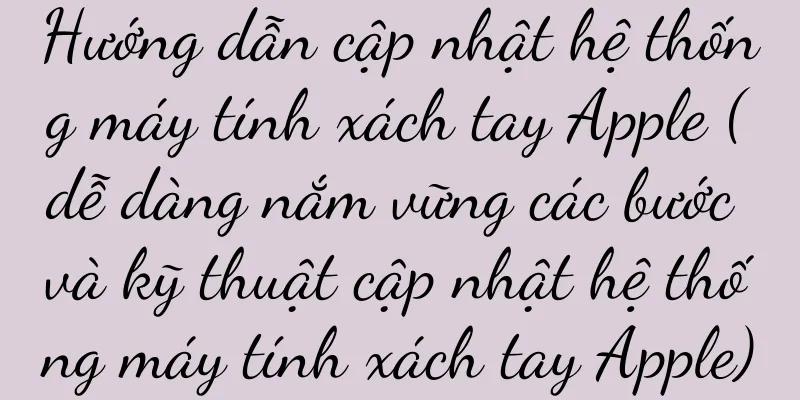
|
Với sự phát triển của công nghệ, máy tính xách tay Apple đã trở thành một trong những công cụ không thể thiếu trong cuộc sống của con người. Tuy nhiên, theo thời gian, hệ thống máy tính xách tay cũng cần được cập nhật thường xuyên để duy trì hiệu suất và tính ổn định tốt. Ngoài một số mẹo và biện pháp phòng ngừa, bài viết này sẽ cung cấp cho bạn phần giới thiệu chi tiết về cách cập nhật hệ thống của máy tính xách tay Apple. 1: Hiểu được tầm quan trọng của việc cập nhật hệ thống Việc cập nhật hệ thống thường xuyên là điều cần thiết khi sử dụng máy tính xách tay Apple. Cải thiện trải nghiệm người dùng và nhận các tính năng mới cùng hiệu suất được cải thiện. Các bản cập nhật hệ thống có thể khắc phục các lỗ hổng và lỗi đã biết và tăng cường bảo mật hệ thống. 2: Kiểm tra phiên bản hệ thống hiện tại Đầu tiên, bạn cần kiểm tra phiên bản hệ thống của máy tính xách tay hiện tại trước khi cập nhật hệ thống. Mở "Giới thiệu về máy Mac này" để xem số phiên bản và các tùy chọn của hệ điều hành hiện tại. Thông tin này rất quan trọng cho các hoạt động cập nhật tiếp theo. Ba: Sao lưu dữ liệu quan trọng Hãy chắc chắn sao lưu dữ liệu cá nhân quan trọng trước khi thực hiện cập nhật hệ thống. Để tránh mất dữ liệu, vẫn cần phải sao lưu phòng ngừa, mặc dù dữ liệu thường không bị ảnh hưởng trong quá trình cập nhật hệ thống. 4. Kết nối với mạng ổn định Đảm bảo máy tính xách tay của bạn được kết nối với mạng ổn định trước khi bắt đầu cập nhật hệ thống. Do đó, kết nối mạng nhanh và ổn định là rất quan trọng vì quá trình cập nhật hệ thống yêu cầu tải xuống một số lượng lớn tệp. Năm: Tìm tùy chọn cập nhật hệ thống Mở "Tùy chọn hệ thống" và nhấp vào tùy chọn "Cập nhật phần mềm" trong menu. Hệ thống sẽ tự động kiểm tra xem có bản cập nhật nào không. Nếu có bản cập nhật, hãy nhấp vào nút Cài đặt bản cập nhật để bắt đầu tải xuống và cài đặt bản cập nhật. 6: Chờ hệ thống tải file cập nhật Tùy thuộc vào kích thước tệp và tốc độ mạng của bạn, hệ thống sẽ tự động tải xuống các tệp cập nhật cần thiết, việc này có thể mất một chút thời gian. Vui lòng kiên nhẫn chờ cho đến khi quá trình tải xuống hoàn tất. 7: Cài đặt bản cập nhật hệ thống Hệ thống sẽ tự động bắt đầu cài đặt bản cập nhật sau khi quá trình tải xuống hoàn tất. Máy tính xách tay có thể khởi động lại nhiều lần trong quá trình này. Để tránh lỗi cài đặt do thiếu điện, hãy đảm bảo có đủ nguồn điện và cắm điện cho máy tính xách tay. 8. Thiết lập tùy chọn cập nhật Bạn sẽ được hỏi về tùy chọn cập nhật sau khi quá trình cài đặt hoàn tất. Ngoài việc chọn cài đặt bản cập nhật thủ công, bạn có thể chọn cài đặt bản cập nhật tự động. Nhấp vào Xác nhận và đưa ra lựa chọn dựa trên nhu cầu của bạn. 9: Chờ hệ thống khởi động lại Máy tính xách tay sẽ tự động khởi động lại sau khi quá trình cài đặt hệ thống hoàn tất. Để tránh gây ra bất thường cho hệ thống, vui lòng không tắt máy tính xách tay hoặc ngắt nguồn điện trong quá trình khởi động lại. 10: Cấu hình sau khi cập nhật hệ thống Bạn cần cấu hình lại một số cài đặt hệ thống như ngôn ngữ, quyền riêng tư, v.v. khi máy tính xách tay khởi động lại, nó sẽ được hiển thị. Thực hiện các thiết lập phù hợp dựa trên sở thích cá nhân của bạn. 11: Kiểm tra xem bản cập nhật hệ thống có thành công không Bạn có thể mở lại và nhấp vào "About this Mac" để kiểm tra xem số phiên bản hệ thống có được cập nhật lên phiên bản mới nhất hay không sau khi hoàn tất các bước trên. Điều này có nghĩa là quá trình cập nhật hệ thống đã hoàn tất nếu cập nhật thành công. 12. Những câu hỏi thường gặp Bạn có thể gặp một số vấn đề phổ biến trong quá trình cập nhật hệ thống. Lỗi cài đặt, v.v., chẳng hạn như tốc độ tải xuống chậm. Bạn có thể tìm thấy các giải pháp liên quan trên trang web chính thức của Apple hoặc diễn đàn kỹ thuật. 13. Kiểm tra cập nhật thường xuyên Bạn cũng cần kiểm tra cập nhật thường xuyên để giữ cho hệ thống của bạn được cập nhật. Cập nhật hệ thống không chỉ là hoạt động một lần. Bạn có thể thiết lập cập nhật tự động hoặc kiểm tra cập nhật theo cách thủ công. 14. Ghi chú Và mạng ổn định. Trước khi cập nhật hệ thống, bạn cần đảm bảo máy tính xách tay đã được sạc đầy. Để tránh mất dữ liệu do những tình huống bất ngờ, bạn cũng nên chú ý sao lưu những dữ liệu quan trọng. mười lăm: Bạn có thể đã biết cách cập nhật hệ thống dễ dàng cho máy tính xách tay Apple của mình thông qua phần giới thiệu trong bài viết này. Sao lưu dữ liệu quan trọng và có kết nối mạng ổn định là chìa khóa để cập nhật thành công. Hãy nhớ kiểm tra cập nhật thường xuyên. Bạn sẽ có hiệu suất và trải nghiệm người dùng tốt hơn, đồng thời hệ thống của bạn luôn được cập nhật. |
Gợi ý
Bilibili kiếm tiền không phải từ thương mại điện tử mà từ các nền tảng thương mại điện tử phải không?
Vipshop đã ra mắt "Kế hoạch Weihuo" thô...
Giá trị bị hiểu lầm của cảm xúc
Hôm nay chúng ta sẽ nói về giá trị cảm xúc và nhữ...
"Sát thủ kem" ngã xuống vì nắng nóng đang được thay thế bằng Gelato
Kem giá rẻ đã trở nên phổ biến và vị thế trên thị...
Phần mềm quản lý doanh nghiệp nào là tốt nhất (xếp hạng phần mềm quản lý doanh nghiệp)
Với tư cách là một nhà quản lý doanh nghiệp, cùng ...
Cách phát hiện laptop bị ngắt kết nối (kỹ năng chính để nâng cao hiệu quả công việc)
Máy tính xách tay đã trở thành công cụ không thể t...
Thực hiện đúng 5 điểm cốt lõi này và sản phẩm của bạn sẽ gây được tiếng vang lớn trên Xiaohongshu!
Trên Xiaohongshu, một nền tảng tiếp thị đầy tiềm ...
Cách thiết lập mục khởi động USB thông qua BIOS để đạt được khởi động USB (các bước chi tiết giúp bạn dễ dàng đạt được khởi động USB)
Trong một số trường hợp, chúng ta có thể cần khởi ...
Thật sốc! AI Pikachu đạt được một triệu người theo dõi trong một tháng
Trong làn sóng số hóa, công nghệ AI đang thay đổi...
Kích thước chuẩn của Honor 10x tính bằng cm là bao nhiêu? (Thông số, cấu hình và giá bán của Honor 10x)
Trình biên tập mang đến cho bạn cấu hình thông số ...
Mười ngàn từ thông tin thực tế về những điều cốt yếu của hoạt động tinh vi trong thương mại điện tử - công cụ ra quyết định thực địa (Phần 2)
Trong hoạt động tinh vi của thương mại điện tử, c...
Cách khôi phục các tập tin đã bị xóa hoàn toàn khỏi máy tính (phương pháp và các bước để khôi phục các tập tin đã bị xóa hoàn toàn)
Không còn tồn tại ở bất kỳ góc nào của máy tính, c...
Giải thích chi tiết về cách lấy lại số QQ của bạn (nhiều phương pháp giúp bạn dễ dàng lấy lại số QQ của mình)
QQ đã trở thành một trong những công cụ giao tiếp ...
Điện thoại thông minh nào dưới 1.000 nhân dân tệ? (Khuyến nghị cho điện thoại thông minh dưới 1.000 nhân dân tệ)
Nhìn chung có giá khoảng 1.000 nhân dân tệ, bốn ch...
Hướng dẫn kỹ thuật thay trục bàn phím cơ (dễ dàng nắm vững các phương pháp và kỹ thuật thay trục bàn phím cơ)
Việc sử dụng bàn phím cơ đã trở thành một phần khô...
Tìm hiểu thêm về chức năng của bàn phím F1 đến F12 (một phím, nhiều chức năng)
Trong quá trình sử dụng bàn phím hàng ngày, chúng ...